很多网友不知道鼠标箭头怎么换样式,很多人不希望自己的电脑鼠标箭头一成不变,想要通过更换鼠标箭头来为自己的电脑增添一些个性化的元素?我们可以通过一些简单的设置,把鼠标箭头换成不同的样式,甚至是自己喜欢的图片。下面就来教你如何具体的设置方法,希望能够帮知道有需要的网友。
鼠标箭头换样式的设置方法
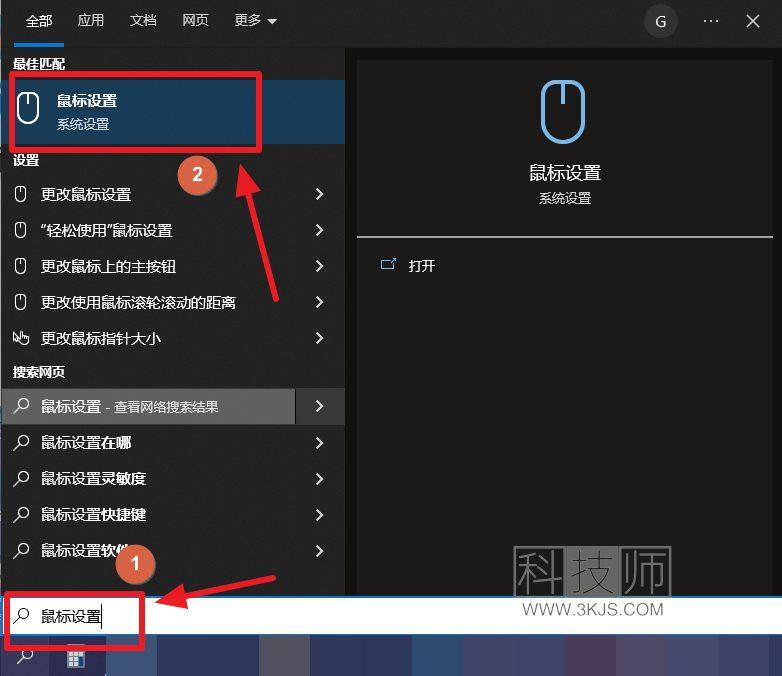
1、按下快捷键组合win+S,如上图所示,在图示标注1所示的搜索框中输入“鼠标设置”,然后点击搜索结果中图示标注2所示的“鼠标设置”;
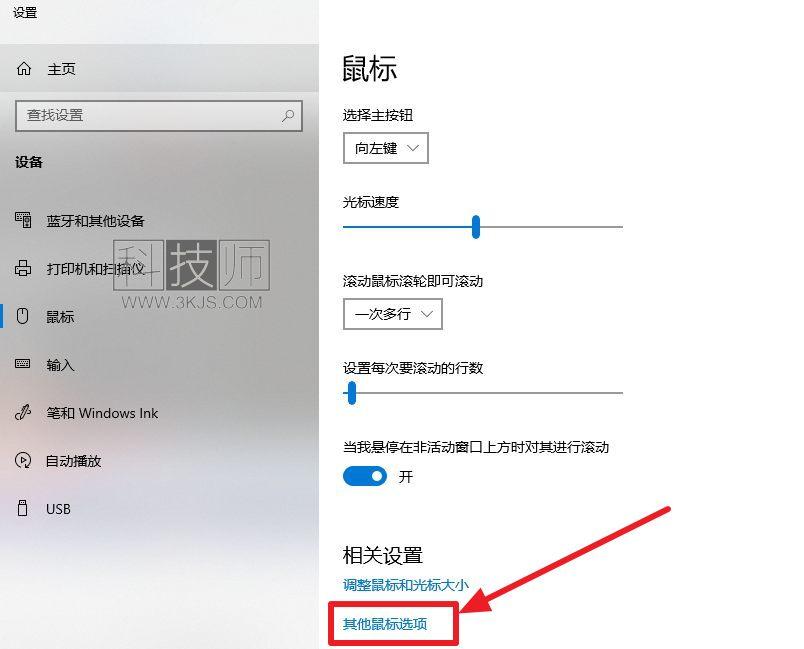
2、打开“鼠标设置”后如上图所示,我们点击图示标注所示的“其他鼠标选项”;
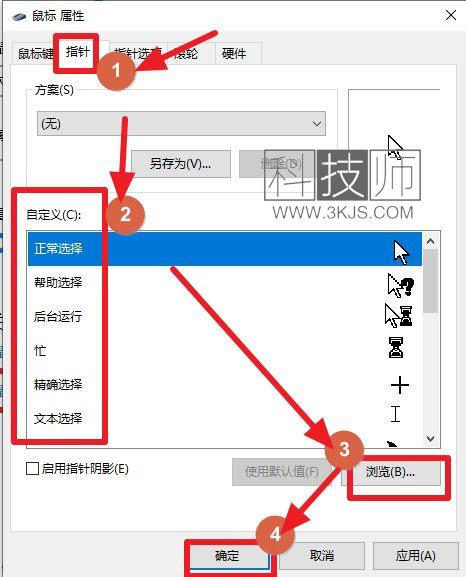
3、接着会打开上图所示的鼠标属性界面,我们点击图示标注1所示的指针,然后可以看到图示标注2不同状态下的当前鼠标指针,我们可以根据自己的需要点击图示标注3所示的“浏览”按钮来选择修改不同的鼠标指针,最后点击图示标注4所示的“确定”按钮应用修改即可。
这样,你就可以根据自己的喜好,随时更换鼠标箭头的样式了。











![爱贝壳内容同步助手 - 多平台内容发布和管理工具[Chrome]](https://www.3kjs.com/wp-content/uploads/2025/04/iScreen-Shoter-Google-Chrome-250424052645-200x150.webp)

